u盘文件没删除却消失了内存还在 U盘文件消失却占用内存的原因是什么
随着科技的进步和普及,U盘已经成为了我们日常生活中常用的存储设备之一,有时我们可能会遇到这样的情况:明明没有删除U盘里的文件,但是文件却突然消失了,而且U盘的内存空间仍然被占用。这种情况究竟是由什么原因引起的呢?让我们一起来探究一下。
具体方法:
1.首先打开计算机的安全卫士,在页面上可见“木马查杀”,
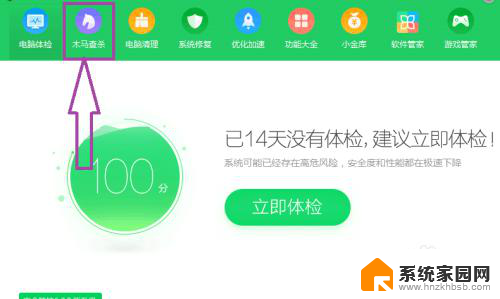
2.点击进入到木马查杀页面,在页面上可见“按位置查杀”,
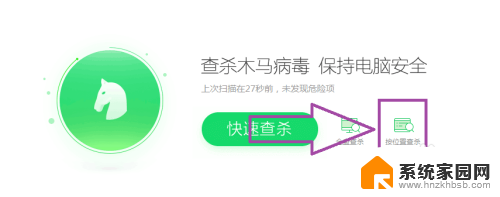
3.点击“按位置查杀”,选中U盘。然后开始扫描,对U盘进行木马查杀,防止因为中了木马病毒,导致出现问题。

4.如果没有木马病毒的话,打开U盘,点击上方的工具,弹出下拉子菜单,在子菜单中找到“文件夹选项”,
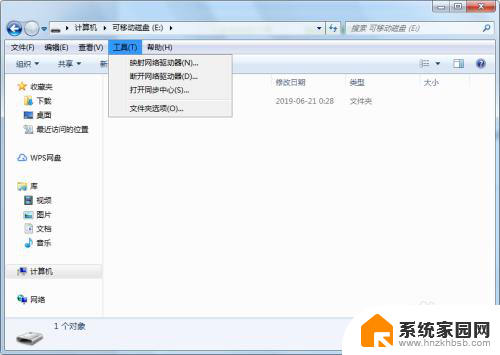
5.点击进入到文件夹选项的窗口页面,然后进入到查看页面。在页面上勾选“显示隐藏的文件、文件夹、驱动器”,看看是否因为文件或文件夹设置了隐藏属性,导致出现了问题。
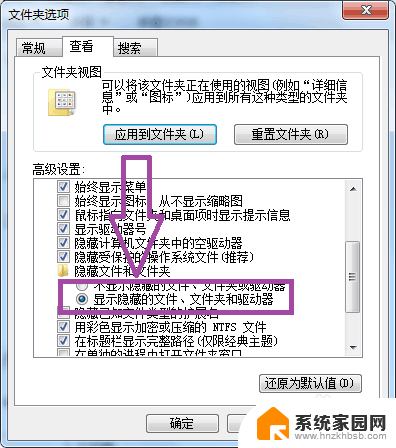
6.如果在没有中木马病毒和文件或文件夹没有设置隐藏属性的情况下,还是出现问题的话。那么我们可以在U盘中新建一个文本文档。右击U盘的空白处,弹出右击的下拉子菜单,在子菜单中找到“新建”,
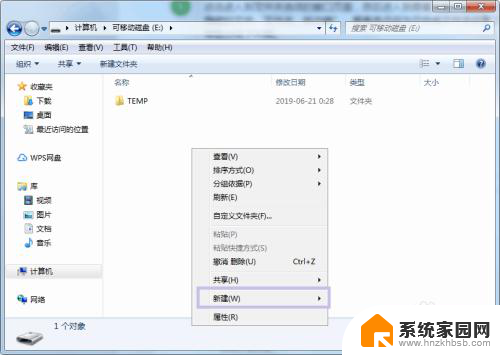
7.点击“新建”,弹出下级子菜单,在子菜单中可见“文本文档”,
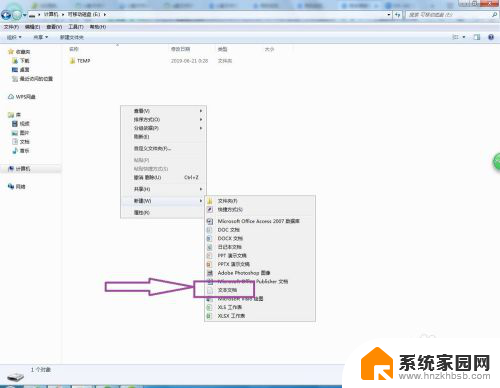
8.然后点击选中“文本文档”,在U盘中新建一个文本文档。
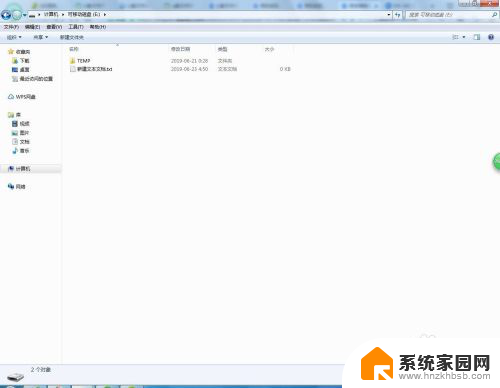
9.然后将文本文档重命名为1.dat,重命名是需要将文本文档的扩展名也一起改掉。
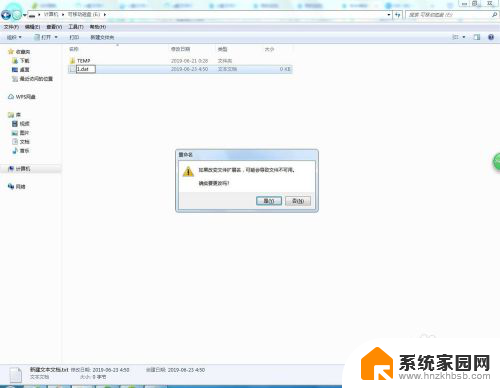
10.在重命名之前,我们需要进入到文件夹选项的查看页面,在页面上去掉“隐藏已知文件的扩展名”前面的勾号。
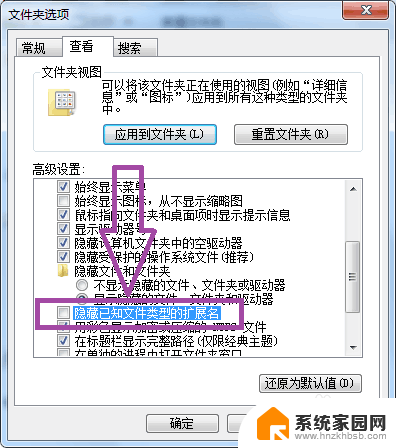
11.重命名完毕后,右击1.DAT,弹出下拉子菜单,在子菜单中找到“用记事本打开该文件”。
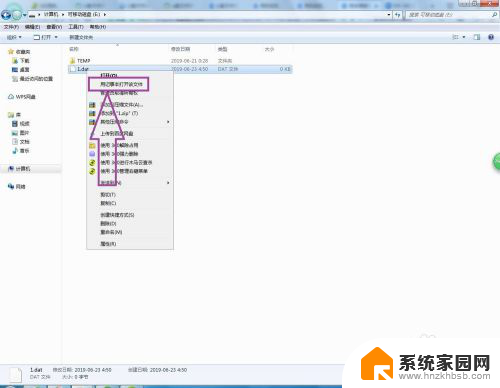
12.点击“用记事本打开该文件”,打开1.DAT文件,
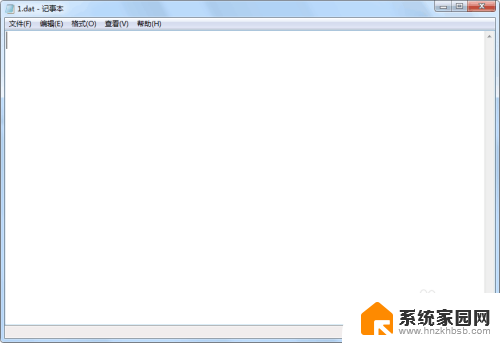
13.然后在记事本中键入“attrib -s -h /s /d”,保存文档的修改。
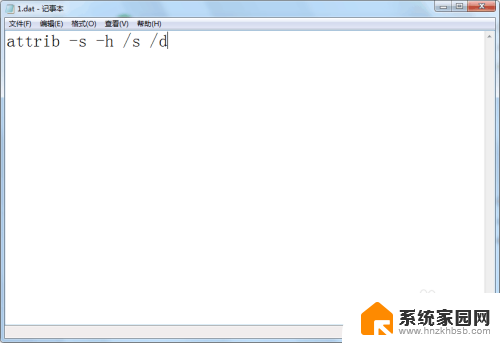
14.保存完毕后,右击1.DAT然后以管理员身份运行,即可解决U盘文件突然不见却占内存的问题。
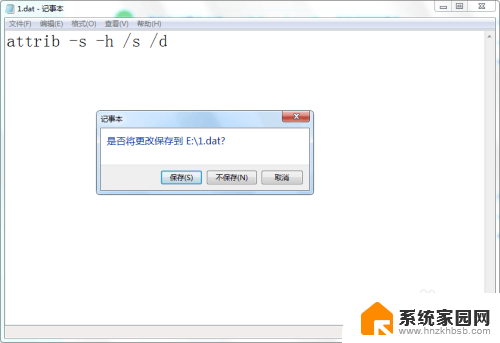
以上就是u盘文件没有删除却消失了内存还在的全部内容,如果你遇到了类似的问题,可以参考本文中介绍的步骤来修复,希望对大家有所帮助。
u盘文件没删除却消失了内存还在 U盘文件消失却占用内存的原因是什么相关教程
- u盘正在使用,保存此光盘上所有打开的文件 如何解决U盘无法弹出文件正在被使用的问题
- 手机怎么往u盘里存东西 U盘的文件保存方法
- u盘里误删的文件能找回吗 U盘误删文件恢复的步骤
- win11电脑16g内存占用率高 Win11内存占用率异常高的解决方法
- win11内存占用大怎么办 Win11占用内存太多怎么办
- u盘文件复制到手机 手机怎么导入U盘文件
- u盘放不了大文件 U盘拷贝大文件提示文件过大无法拷贝的解决方法
- u盘传输文件大小限制 U盘拷贝文件限制4G大小怎么处理
- win10可以显示内存 Win10怎么看内存占用
- win11打开hosts没反应 Win11 hosts文件没有内容的原因及解决方案
- 迈入计算加速新时代 第二代AMD Versal Premium系列上新,助力您的计算体验提速
- 如何查看电脑显卡型号及性能信息的方法,详细教程揭秘
- 微软“Microsoft自动填充Chrome扩展”插件12月14日停用,用户需寻找替代方案
- CPU厂商的新一轮较量来了!AMD、英特尔谁将称雄?
- 微软发布Windows 11 2024更新,新型Copilot AI PC功能亮相,助力用户提升工作效率
- CPU选购全攻略:世代差异、核心架构、线程数、超频技巧一网打尽!
微软资讯推荐
- 1 如何查看电脑显卡型号及性能信息的方法,详细教程揭秘
- 2 CPU厂商的新一轮较量来了!AMD、英特尔谁将称雄?
- 3 英伟达发布NVIDIA app正式版 带来统一GPU设置软件,让你轻松管理显卡设置
- 4 详细指南:如何在Windows系统中进行激活– 一步步教你激活Windows系统
- 5 国产显卡摩尔线程筹备上市,国产显卡即将登陆市场
- 6 详细步骤教你如何在Win7系统中进行重装,轻松搞定系统重装
- 7 微软停服后,Linux对俄罗斯“动手”,国产系统关键一战即将开启
- 8 英伟达RTX50系列显卡提前发布,游戏体验将迎来重大提升
- 9 微软网页版和Win11新版Outlook可固定收藏夹功能本月开测
- 10 双11国补优惠力度大,AMD锐龙HX旗舰游戏本5800元起
win10系统推荐
系统教程推荐